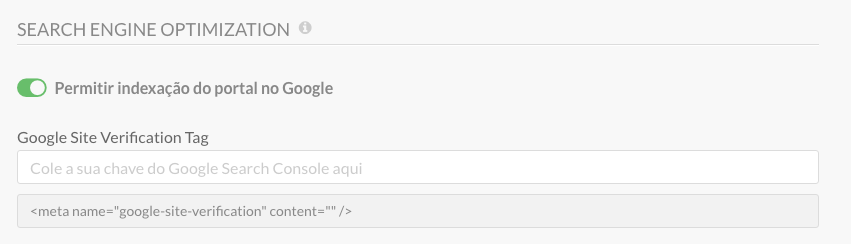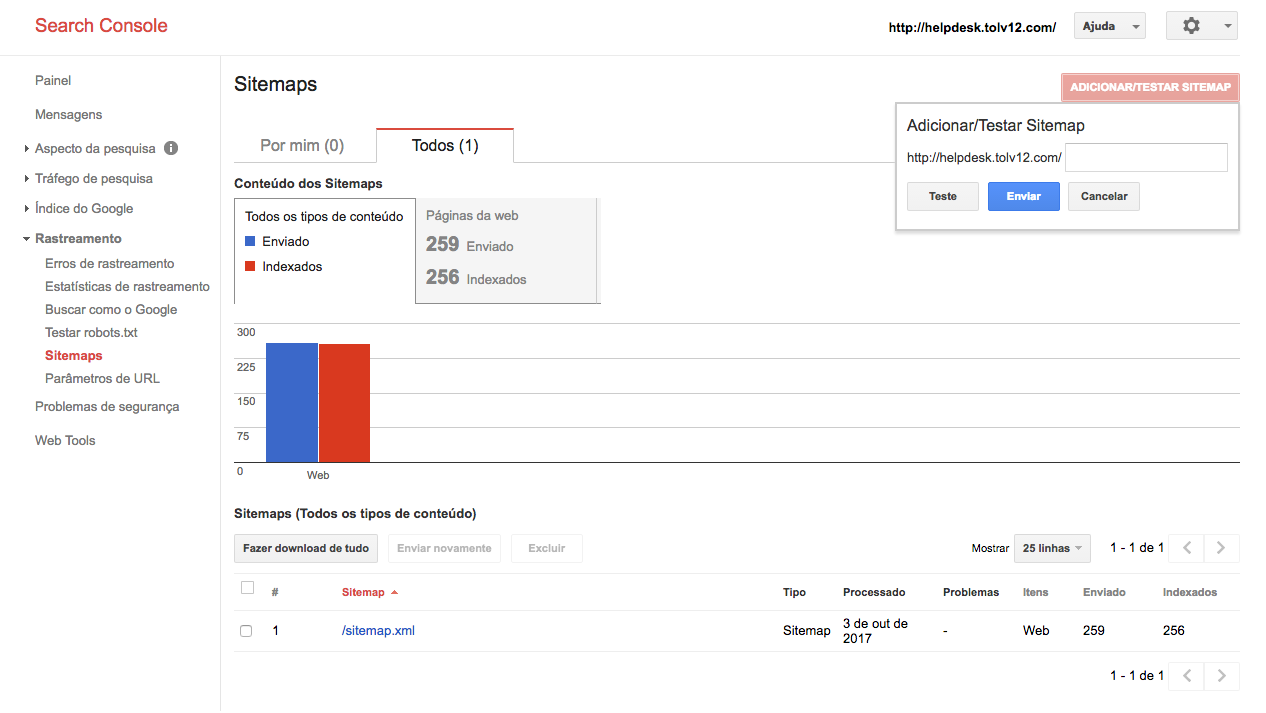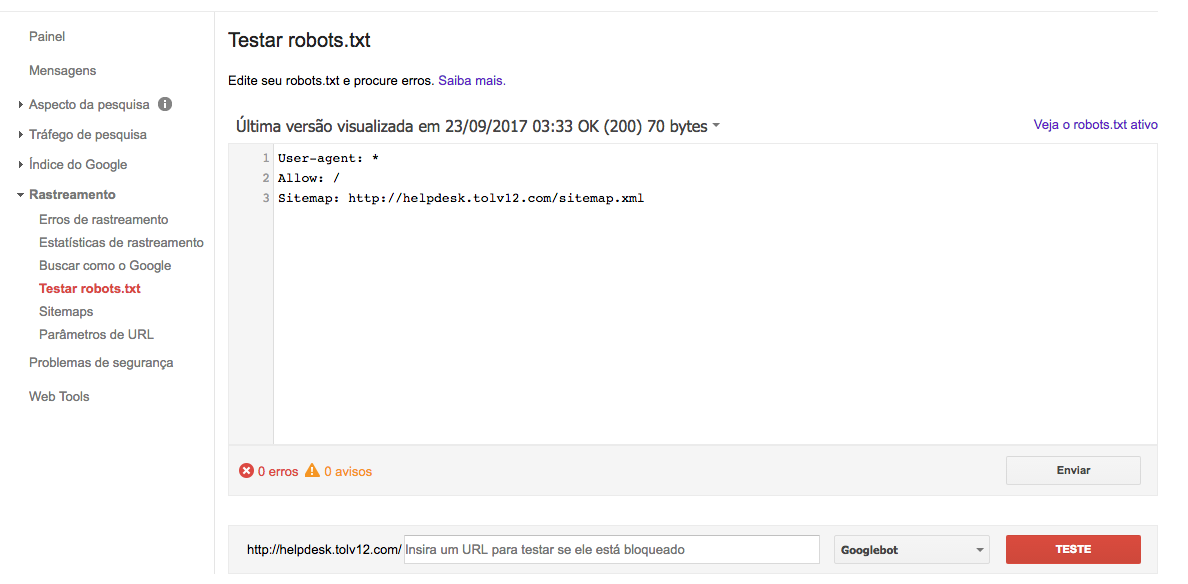Otimize o desempenho do seu portal nos resultados de pesquisa
Indexe e monitore o desempenho do seu portal nos resultados da Pesquisa Google.
O Search Console é um serviço gratuito oferecido pelo Google que ajuda você a monitorar e manter a presença do seu site/portal nos resultados da Pesquisa Google. Com este serviço você pode verificar se o Google tem acesso ao seu conteúdo, envia novos conteúdos para rastreamento, remove o conteúdo que você não deseja que seja exibido nos resultados de pesquisa, cria e monitora o conteúdo que exibe os resultados de pesquisa visualmente atrativos, mantém seu site/portal com o mínimo de interrupção possível para pesquisar o desempenho, monitora e resolve problemas de spam e malware, descobre como a Pesquisa Google vê seu site/portal, quais consultas resultam na exibição do seu site/portal nos resultados de pesquisa, quais consultas resultam em mais tráfego, quais sites estão vinculados ao seu site/portal e se seu site/portal tem um bom desempenho em dispositivos móveis.
Configurando o Search Console com o seu portal
Para configuração, inicie a sessão com seu login e senha de administrador e acesse o item "Administrador" no menu lateral para então, entrar em "Configurações do portal". Localize o item "Search Engine Optimization" e em paralelo, acesse o site do Google Search Console. Siga os passos a seguir:
Passo 2 - Você precisa verificar se este domínio realmente é seu e verificá-lo. O search console permite diversas verificações e neste caso, ao inserir a URL do portal, é preciso optar pelo "Método Alternativo" na segunda aba, e selecionar "Tag HTML". A tag abrirá uma meta em um campo, sugerindo que você copie o item por completo. Ocorre que você não precisará copiar toda esta meta e sim, somente a chave (um item extenso composto de números e letras) de dentro dela. Você encontra a chave após o "content" da meta.
Atenção: A chave de acesso é única e gerada especialmente para sua propriedade. Veja na imagem abaixo:
Passo 3 - Com a chave copiada em sua área de transferência, acesse o seu sistema tolvdesk, entre novamente no administrador e logo após, em "Configurações do Portal". Localize o Search Engine Optimization. Habilite o primeiro item para "Permitir indexação do portal no Google" e no segundo campo a preencher, cole a chave de acesso copiada no passo anterior. Veja a imagem:
Passo 4 - Clique em "Salvar" as configurações do portal e volte para o Search Console. Verifique a sua propriedade. Se esta verificação foi efetuada com sucesso, outras duas configurações são necessárias para a conclusão.
Passo 5 - Nas configurações do portal, localize o endereço do seu Sitemap e copie-o.
Entenda: Um sitemap é um arquivo no qual é possível listar as páginas do seu site/portal para informar o Google e os outros mecanismos de pesquisa sobre a organização do conteúdo do site. Os rastreadores dos mecanismos de pesquisa, como o Googlebot, leem esse arquivo para rastrear seu site/portal de maneira mais inteligente.
Passo 6 - Com o link do sitemap copiado, acesse novamente o painel do Google Search Console e no menu lateral, clique em "Rastreamento" e logo após, em "Sitemap". Clique no botão para "Adicionar/Testar Sitemap" e cole a URL que você copiou no portal. Veja na imagem:
Passo 7 - Se efetuado com sucesso a inserção do sitemap, insira a URL do Robots.txt. Encontre-a abaixo da URL do Sitemap nas configurações do portal do seu tolvdesk. Copie a URL do seu Robots.txt.
Entenda: Um robots.txt é um arquivo na raiz do seu site/portal. O arquivo indica as partes do site/portal que você não deseja que sejam acessadas por indexadores de mecanismos de pesquisa.
Passo 8 - Com a URL do Robots.txt na sua área de transferência, acesse novamente o painel do Google Search Console e no menu lateral, clique em "Rastreamento" e logo após, em "Testar Robots". No campo em branco, cole o conteúdo copiado nas configurações do portal. Veja na imagem:
Passo 9 - Está concluída a sua configuração e você pode começar a administrar a presença dos seus conteúdos no mecanismo de pesquisa do Google.